هل يمكنني استخدام الواتس اب بدون هاتف.
الآن نقوم بذلك من الهاتف المحمول ، باستخدام لوحات مفاتيح QWERTY الرقمية ، ولكن هذه الدردشة عبر الإنترنت هي شيء بدأ على أجهزة كمبيوتر سطح المكتب مع شبكات اجتماعية لأول مرة مثل MSN Messenger الأسطوري من Microsoft والذي تم إصداره في عام 1999. WhatsApp هو بلا شك تطبيق المحادثة الأكثر استخدامًا في العالم .
واتس اب ويب
لكن هل تعلم أن هناك طريقة لاستخدامه على أجهزة الكمبيوتر الشخصية وأجهزة الكمبيوتر المحمولة؟ نعم ، قم بالدردشة مع WhatsApp من جهاز الكمبيوتر الخاص بك دون الحاجة إلى فتح هاتفك المحمول ، وهو أمر ممكن مع WhatsApp Web. WhatsApp Web هو امتداد حساب على هاتفك المحمول. بهذه الطريقة ، تتم مزامنة الرسائل التي ترسلها وتستقبلها على جهاز الكمبيوتر الخاص بك وهاتفك الذكي ويمكنك رؤيتها على كلا الجهازين.
لا يتعلق الأمر بتثبيت برنامج مثل Telegram بالضبط ، ولكنه يتعلق بفتح واجهة WhatsApp في متصفح الويب للكمبيوتر الشخصي ، ولكنه يسمح بالوصول إلى نفس الحساب على جهازين مختلفين ، والقدرة على إرسال واستقبال الرسائل و (تقريبًا) كل ما يسمح به WhatsApp.
تتيح وظيفة WhatsApp Multi-device الجديدة المتوفرة بالفعل في الإصدار التجريبي ربط ما يصل إلى أربعة أجهزة بنفس حساب WhatsApp دون الحاجة إلى اتصال إنترنت نشط على الجهاز الرئيسي – أي ، لا يتعين عليك تشغيل هاتفك المحمول لاستخدام WhatsApp على جهاز آخر– لكن نعم وقت ربط الأجهزة ، حيث يمكن بهذه الطريقة نقل الدردشات وبيانات الحساب إلى أجهزة الكمبيوتر الأخرى. لا تزال المحادثات مشفرة من طرف إلى طرف.
WhatsApp Web مع إيقاف تشغيل الهاتف المحمول
ستستمر جميع الرسائل في الحصول على تشفير من طرف إلى طرف ، وهو ما يعد طفرة حيث يمكنك استخدام حسابك على 4 أجهزة مسجلة في وقت واحد بنفس رقم الهاتف وقادرة على تلقي الرسائل كل منها بمفردها.
ويبدو أن هذه الوظيفة قد تم تنشيطها بالفعل – على الأقل في WhatsApp لنظام iOS – ، لأنه إذا كان لديك تطبيق WhatsApp محدثًا إلى v. 2.21.211.2 على جهاز iPhone الخاص بك وأنت تستخدم الإصدار 2.2142.12 من WhatsApp Web و v. 2.2140.12 من WhatsApp Desktop، يمكنك الآن استخدامه من خلال الوصول إليه.
في الواقع ، لن تضطر إلى القيام بأي شيء خاص إذا كنت تستخدم WhatsApp Web بالفعل ، ما عليك سوى فتحه ويمكنك معرفة كيف حتى إذا قمت بإيقاف تشغيل Wi-Fi / البيانات على هاتفك المحمول ، فسيستمر إصدار WhatsApp Web في العمل.
كيفية تنشيط WhatsApp Web على جهاز الكمبيوتر الخاص بك
باسو 1
يجب أن يكون لديك أحد المتصفحات التالية مثبتة: Chrome أو Firefox أو Edge أو Opera أو Safarأنا. يتطلب WhatsApp Web أن يكون لدينا أحد أنظمة التشغيل هذه على الهاتف:
- الروبوت
- iPhone 8.1 أو أعلى
- Windows Phone 8.0 و 8.1
- نوكيا S60
- Nokia S40 ببطاقة SIM واحدة EVO
- بلاك بيري وبلاك بيري 10
باسو 2
يتطلب فتح WhatsApp على الويب إقران الهاتف الذكي بالكمبيوتر عن طريق مسح رمز الاستجابة السريعة. أول شيء هو فتح موقع WhatsApp Web باتباع هذا الرابط. سوف تظهر رمز الاستجابة السريعة لمسح.
باسو 3
الآن عليك فتح وظيفة WhatsApp Web داخل إعدادات التطبيق. اعتمادًا على نظام التشغيل لديك ، يتم ذلك على النحو التالي:
- نحن الروبوت: اذهب إلى الشاشة المزيد من الخيارات (الأيقونة ذات النقاط الثلاث الرأسية) قم بإقران جهاز. إذا كان جهازك يسمح بالمصادقة البيومترية ، فاتبع التعليمات التي تظهر على الشاشة. إذا لم يتم تمكين خيار المصادقة البيومترية ، فسيُطلب منك إدخال رقم التعريف الشخصي الذي تستخدمه لإلغاء قفل هاتفك.
- نحن نوكيا S60 Windows Phone: ve a القائمة> WhatsApp Web.
- نحن ايفون: et un الإعدادات> إقران جهاز> موافق. في نظام iOS 14 والإصدارات الأحدث ، استخدم Touch ID أو Face ID لفتح الهاتف. إذا لم يتم تمكين خيار المصادقة البيومترية ، فسيُطلب منك إدخال رقم التعريف الشخصي الذي تستخدمه لإلغاء قفل هاتفك.
- نحن بلاك بيرص: وأ الدردشات> القائمة> WhatsApp Web.
- نحن بلاك بيري 10: انتقد من الحافة العلوية لملف شاشة> WhatsApp Web.
- نحن نوكيا S40: اسحب من الحافة السفلية لملف شاشة> WhatsApp Web.
باسو 4
في شاشة رمز الاستجابة السريعة على جهاز الكمبيوتر الخاص بك ، حدد مربع الاختيار بجوار الاحتفاظ بتسجيل الدخول للبقاء مسجلاً للدخول على هذا الجهاز.
باسو 5
استخدم هاتفك لمسح رمز الاستجابة السريعة الذي يظهر على شاشة الكمبيوتر. وثانيًا ، سيتم فتح واجهة WhatsApp على الشاشة. عندما تريد إغلاقها ، ما عليك سوى إغلاق علامة التبويب.
الآن نقوم بذلك من الهاتف المحمول ، باستخدام لوحات مفاتيح QWERTY الرقمية ، ولكن هذه الدردشة عبر الإنترنت هي شيء بدأ على أجهزة كمبيوتر سطح المكتب مع شبكات اجتماعية لأول مرة مثل MSN Messenger الأسطوري من Microsoft والذي تم إصداره في عام 1999. WhatsApp هو بلا شك تطبيق المحادثة الأكثر استخدامًا في العالم .
واتس اب ويب
لكن هل تعلم أن هناك طريقة لاستخدامه على أجهزة الكمبيوتر الشخصية وأجهزة الكمبيوتر المحمولة؟ نعم ، قم بالدردشة مع WhatsApp من جهاز الكمبيوتر الخاص بك دون الحاجة إلى فتح هاتفك المحمول ، وهو أمر ممكن مع WhatsApp Web. WhatsApp Web هو امتداد حساب على هاتفك المحمول. بهذه الطريقة ، تتم مزامنة الرسائل التي ترسلها وتستقبلها على جهاز الكمبيوتر الخاص بك وهاتفك الذكي ويمكنك رؤيتها على كلا الجهازين.
لا يتعلق الأمر بتثبيت برنامج مثل Telegram بالضبط ، ولكنه يتعلق بفتح واجهة WhatsApp في متصفح الويب للكمبيوتر الشخصي ، ولكنه يسمح بالوصول إلى نفس الحساب على جهازين مختلفين ، والقدرة على إرسال واستقبال الرسائل و (تقريبًا) كل ما يسمح به WhatsApp.
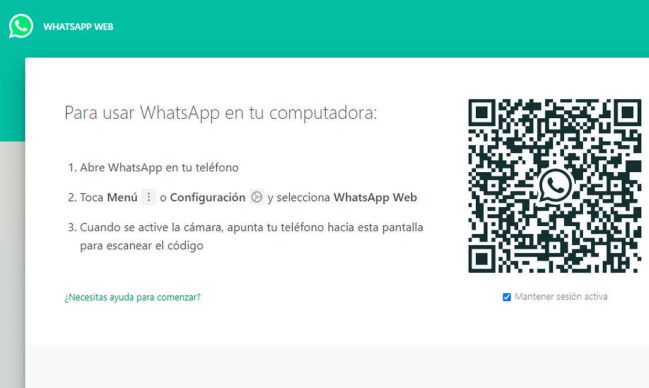
تتيح وظيفة WhatsApp Multi-device الجديدة المتوفرة بالفعل في الإصدار التجريبي ربط ما يصل إلى أربعة أجهزة بنفس حساب WhatsApp دون الحاجة إلى اتصال إنترنت نشط على الجهاز الرئيسي – أي ، لا يتعين عليك تشغيل هاتفك المحمول لاستخدام WhatsApp على جهاز آخر– لكن نعم وقت ربط الأجهزة ، حيث يمكن بهذه الطريقة نقل الدردشات وبيانات الحساب إلى أجهزة الكمبيوتر الأخرى. لا تزال المحادثات مشفرة من طرف إلى طرف.
WhatsApp Web مع إيقاف تشغيل الهاتف المحمول
ستستمر جميع الرسائل في الحصول على تشفير من طرف إلى طرف ، وهو ما يعد طفرة حيث يمكنك استخدام حسابك على 4 أجهزة مسجلة في وقت واحد بنفس رقم الهاتف وقادرة على تلقي الرسائل كل منها بمفردها.
ويبدو أن هذه الوظيفة قد تم تنشيطها بالفعل – على الأقل في WhatsApp لنظام iOS – ، لأنه إذا كان لديك تطبيق WhatsApp محدثًا إلى v. 2.21.211.2 على جهاز iPhone الخاص بك وأنت تستخدم الإصدار 2.2142.12 من WhatsApp Web و v. 2.2140.12 من WhatsApp Desktop، يمكنك الآن استخدامه من خلال الوصول إليه.
في الواقع ، لن تضطر إلى القيام بأي شيء خاص إذا كنت تستخدم WhatsApp Web بالفعل ، ما عليك سوى فتحه ويمكنك معرفة كيف حتى إذا قمت بإيقاف تشغيل Wi-Fi / البيانات على هاتفك المحمول ، فسيستمر إصدار WhatsApp Web في العمل.
كيفية تنشيط WhatsApp Web على جهاز الكمبيوتر الخاص بك
باسو 1
يجب أن يكون لديك أحد المتصفحات التالية مثبتة: Chrome أو Firefox أو Edge أو Opera أو Safarأنا. يتطلب WhatsApp Web أن يكون لدينا أحد أنظمة التشغيل هذه على الهاتف:
- الروبوت
- iPhone 8.1 أو أعلى
- Windows Phone 8.0 و 8.1
- نوكيا S60
- Nokia S40 ببطاقة SIM واحدة EVO
- بلاك بيري وبلاك بيري 10
باسو 2
يتطلب فتح WhatsApp على الويب إقران الهاتف الذكي بالكمبيوتر عن طريق مسح رمز الاستجابة السريعة. أول شيء هو فتح موقع WhatsApp Web باتباع هذا الرابط. سوف تظهر رمز الاستجابة السريعة لمسح.
باسو 3
الآن عليك فتح وظيفة WhatsApp Web داخل إعدادات التطبيق. اعتمادًا على نظام التشغيل لديك ، يتم ذلك على النحو التالي:
- نحن الروبوت: اذهب إلى الشاشة المزيد من الخيارات (الأيقونة ذات النقاط الثلاث الرأسية) قم بإقران جهاز. إذا كان جهازك يسمح بالمصادقة البيومترية ، فاتبع التعليمات التي تظهر على الشاشة. إذا لم يتم تمكين خيار المصادقة البيومترية ، فسيُطلب منك إدخال رقم التعريف الشخصي الذي تستخدمه لإلغاء قفل هاتفك.
- نحن نوكيا S60 Windows Phone: ve a القائمة> WhatsApp Web.
- نحن ايفون: et un الإعدادات> إقران جهاز> موافق. في نظام iOS 14 والإصدارات الأحدث ، استخدم Touch ID أو Face ID لفتح الهاتف. إذا لم يتم تمكين خيار المصادقة البيومترية ، فسيُطلب منك إدخال رقم التعريف الشخصي الذي تستخدمه لإلغاء قفل هاتفك.
- نحن بلاك بيرص: وأ الدردشات> القائمة> WhatsApp Web.
- نحن بلاك بيري 10: انتقد من الحافة العلوية لملف شاشة> WhatsApp Web.
- نحن نوكيا S40: اسحب من الحافة السفلية لملف شاشة> WhatsApp Web.
باسو 4
في شاشة رمز الاستجابة السريعة على جهاز الكمبيوتر الخاص بك ، حدد مربع الاختيار بجوار الاحتفاظ بتسجيل الدخول للبقاء مسجلاً للدخول على هذا الجهاز.
باسو 5
استخدم هاتفك لمسح رمز الاستجابة السريعة الذي يظهر على شاشة الكمبيوتر. وثانيًا ، سيتم فتح واجهة WhatsApp على الشاشة. عندما تريد إغلاقها ، ما عليك سوى إغلاق علامة التبويب.
.
إخلاء المسؤولية: تم إنشاء هذه المقالة من الخلاصة ولم يتم تحريرها بواسطة فريقنا.
هل كان المقال مفيداً؟شاركه مع أصدقائك ولا تنسى لايك والتعليق

اترك تعليقاً